
Εάν έχετε αγοράσει μια εφαρμογή από το iOS App Store ή το Mac App Store και υπάρχει πρόβλημα, μπορείτε να επικοινωνήσετε με την Apple για να επιστρέψετε τα χρήματά σας. Αυτό δεν είναι αυτόματο - θα πρέπει να παράσχετε έναν λόγο για τον οποίο θέλετε επιστροφή χρημάτων και η Apple θα ελέγξει το αίτημά σας.
Η ίδια διαδικασία λειτουργεί επίσης με άλλες αγορές iTunes, όπως μουσική, βιβλία, ταινίες και τηλεοπτικές εκπομπές. Αυτό δεν είναι ενσωματωμένο στο App Store σε iOS - θα πρέπει να χρησιμοποιήσετε το iTunes σε υπολογιστή ή στον ιστότοπο της Apple για να ξεκινήσετε ένα αίτημα επιστροφής χρημάτων.
Πώς λειτουργεί
Η Apple σάς επιτρέπει να ζητήσετε επιστροφή χρημάτων μόνο για αγορές που έχετε πραγματοποιήσει τις τελευταίες 90 ημέρες. Σε αντίθεση με το Google Play Store του Android, το οποίο προσφέρει μια δίωρη περίοδο επιστροφής χρημάτων χωρίς ερωτήσεις , Η Apple δεν προσφέρει αυτόματες επιστροφές χρημάτων με τον ίδιο τρόπο. Δεν πρόκειται να είναι μια λειτουργία που σας επιτρέπει να δοκιμάζετε εφαρμογές επί πληρωμή, αν και η δυνατότητα επιστροφής χρημάτων του Android μπορεί να χρησιμοποιηθεί με αυτόν τον τρόπο.
Για να ζητήσετε επιστροφή χρημάτων, θα πρέπει να "αναφέρετε ένα πρόβλημα" με την αγορά σας στην Apple, να επιλέξετε ένα συγκεκριμένο πρόβλημα και να εξηγήσετε το αίτημά σας στην Apple. Οι λόγοι περιλαμβάνουν "Δεν εξουσιοδότησα αυτήν την αγορά", "Το στοιχείο δεν πραγματοποιήθηκε λήψη ή δεν βρέθηκε", "Το στοιχείο δεν θα εγκατασταθεί ή οι λήψεις πολύ αργά", "Το στοιχείο ανοίγει, αλλά δεν λειτουργεί όπως αναμένεται" και "Το πρόβλημα δεν αναφέρεται εδώ" για να εξηγήσετε τη δική σας κατάσταση.
Αφού δώσετε έναν λόγο, η εξυπηρέτηση πελατών της Apple θα εξετάσει το αίτημά σας. Αυτό μπορεί να διαρκέσει μία ή δύο ημέρες και ενδέχεται να επικοινωνήσετε μαζί σας για περισσότερες πληροφορίες.
Χρησιμοποιήστε τον ιστότοπο της Apple
Το iTunes σας μεταφέρει στον ιστότοπο της Apple, οπότε μπορείτε να παραλείψετε το iTunes εξ ολοκλήρου και να χρησιμοποιήσετε τον ίδιο τον ιστότοπο της Apple. Για να το κάνετε αυτό, επισκεφθείτε το Αναφέρω ένα πρόβλημα σελίδα στον ιστότοπο της Apple. Θα μπορούσατε επίσης να αποκτήσετε πρόσβαση σε αυτόν τον ιστότοπο στο iPhone ή το iPad σας.
Συνδεθείτε με το Apple ID σας, κάντε κλικ στην επιλογή "Εφαρμογές" και κάντε κλικ στην επιλογή "Αναφορά προβλήματος" δίπλα στην εφαρμογή ή άλλη αγορά για την οποία θέλετε επιστροφή χρημάτων. Επιλέξτε τον λόγο για τον οποίο θέλετε επιστροφή χρημάτων και περιγράψτε την κατάσταση στην Apple.
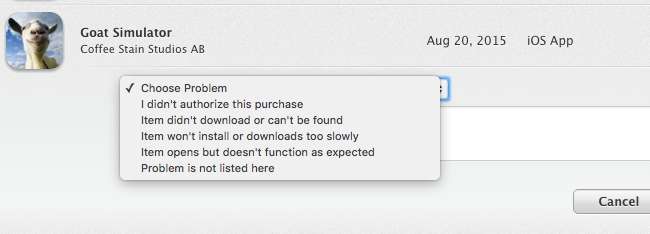
Ξεκινήστε από το email σας
Η απόδειξη της διεύθυνσης ηλεκτρονικού ταχυδρομείου της Apple σε εσάς περιλαμβάνει γρήγορους συνδέσμους "Αναφορά προβλήματος" που μπορείτε να χρησιμοποιήσετε για να αναφέρετε προβλήματα και να ζητήσετε επιστροφές χρημάτων, ώστε να μπορείτε να ξεκινήσετε από το email σας. Ανοίξτε το email σας στον υπολογιστή, το iPhone ή το iPad και αναζητήστε το όνομα της εφαρμογής. Αυτό θα πρέπει να βρει μια απόδειξη μέσω email για αυτήν την εφαρμογή, η οποία θα σας αποσταλεί μέσω email από την Apple.
Ανοίξτε αυτό το μήνυμα ηλεκτρονικού ταχυδρομείου και πατήστε ή κάντε κλικ στο σύνδεσμο "Αναφορά προβλήματος" για να μεταβείτε απευθείας στον ιστότοπο της Apple για να αναφέρετε ένα πρόβλημα με την αγορά και να ζητήσετε επιστροφή χρημάτων.
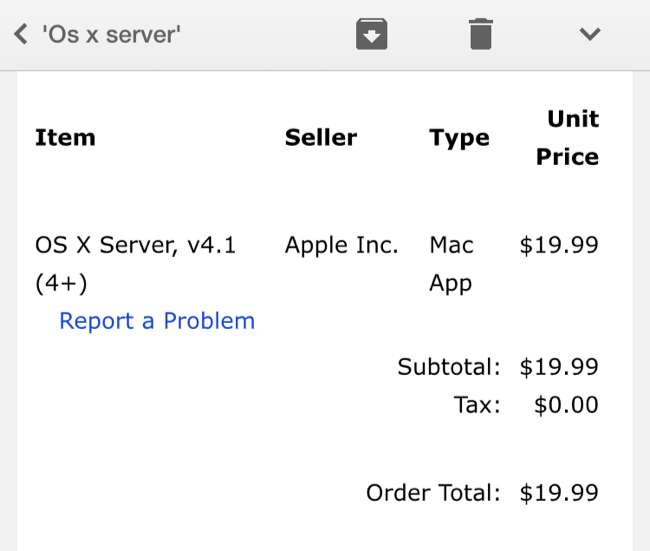
Ξεκινήστε από το iTunes
Η Apple προσφέρει επίσης αυτήν τη δυνατότητα στο iTunes σε υπολογιστές Mac και Windows. Ως συνήθως, Το iTunes είναι ο πιο αργός, πιο αργός τρόπος για να γινει αυτο. Είστε καλύτερα να ξεκινήσετε από τον ιστό, καθώς το κλικ μέσω του iTunes θα σας οδηγήσει τελικά στον ιστό, ούτως ή άλλως.
Για να το κάνετε αυτό στο iTunes, ανοίξτε το iTunes στον υπολογιστή σας Mac ή Windows και βεβαιωθείτε ότι είστε συνδεδεμένοι με τον ίδιο λογαριασμό που χρησιμοποιείτε στο iPhone ή το iPad σας. Κάντε κλικ στην εικόνα προφίλ στην επάνω δεξιά γωνία του παραθύρου iTunes και επιλέξτε "Πληροφορίες λογαριασμού". Εάν πρέπει να συνδεθείτε με διαφορετικό λογαριασμό, επιλέξτε "Έξοδος" και μετά συνδεθείτε πρώτα με τον σωστό λογαριασμό. Εισαγάγετε τον κωδικό πρόσβασης Apple ID όταν το ζητά το iTunes.
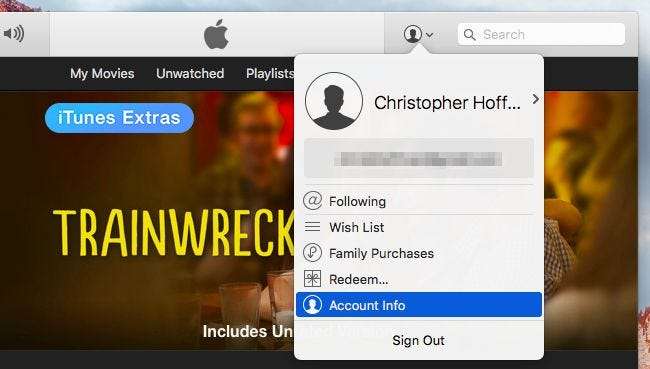
Κάντε κύλιση προς τα κάτω στην ενότητα Ιστορικό αγορών και κάντε κλικ στο "Εμφάνιση όλων" για να δείτε μια λίστα με τις αγορές σας.
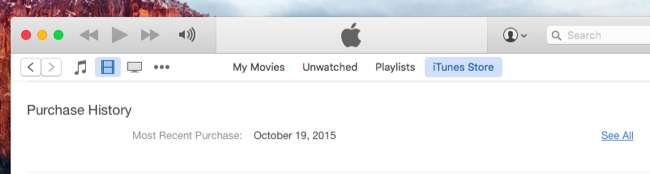
Εντοπίστε την εφαρμογή για την οποία θέλετε επιστροφή χρημάτων. Αν αποτελεί μέρος μιας ομάδας αγορών πολλαπλών εφαρμογών, κάντε κλικ στο κουμπί βέλους στα αριστερά αυτών των αγορών και, στη συνέχεια, κάντε κλικ στην επιλογή "Αναφορά προβλήματος". Εάν βρίσκεται στη δική του γραμμή εδώ, μπορείτε απλώς να κάνετε κλικ στην επιλογή "Αναφορά προβλήματος".
Στη συνέχεια, θα δείτε ότι οι σύνδεσμοι "Αναφορά προβλήματος" εμφανίζονται στα δεξιά κάθε εφαρμογής. Κάντε κλικ στο σύνδεσμο "Αναφορά προβλήματος" για την εφαρμογή για την οποία θέλετε επιστροφή χρημάτων.
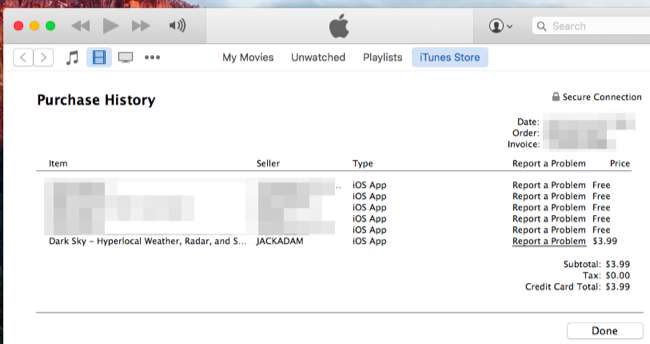
Θα μεταφερθείτε στον ιστότοπο της Apple, όπου θα πρέπει να συνδεθείτε ξανά. Επιλέξτε τον λόγο για τον οποίο θέλετε επιστροφή χρημάτων και περιγράψτε το πρόβλημα στην Apple.
Η Apple διαθέτει ένα σύστημα για τη διεκπεραίωση αιτημάτων επιστροφής χρημάτων, αλλά δεν είναι εγγυημένη. Εάν αντιμετωπίζετε απλώς ένα τεχνικό πρόβλημα, υπάρχει μια καλή πιθανότητα να σας ζητηθεί να επικοινωνήσετε με τον προγραμματιστή της εφαρμογής για τεχνική υποστήριξη.






